Az AutoRecover szolgáltatás használata az Office 2010-ben

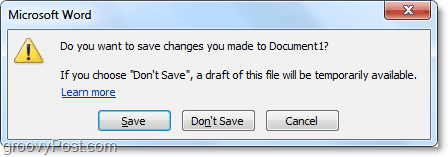
Ha nem menti a fájlt, vagy a fájl összeomlik, akkor később helyreállíthatja azt az Office 2010 alapértelmezett automatikus mentési funkcióival!
Vegye figyelembe, hogy ez a szolgáltatás csak a következő Office 2010 alkalmazásokhoz működik:
- Microsoft Word 2010
- PowerPoint 2010
- Excel 2010
Az útmutatóhoz a Microsoft Word 2010 programot fogom használni, tehát kissé eltérő lehet, ha PowerPoint vagy Excel alkalmazást használunk.
Soha nem mentett Office 2010 dokumentum, táblázat vagy prezentáció helyreállítása
1. Az irodai alkalmazásban, Kattints Fájl> Legutóbbi majd az alján Kattints Mentse el a nem mentett dokumentumokat*.
* A megfogalmazás az alkalmazott Office alkalmazástól függően eltérő lehet. Például a PowerPoint azt mondaná Előadások ahelyett Dokumentumok.
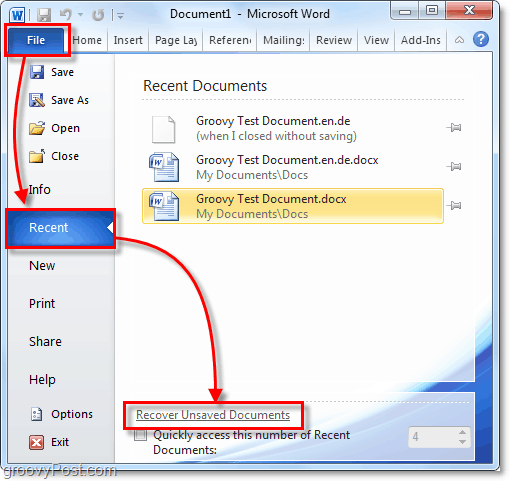
2. választ a dokumentum, amelyen utoljára dolgozott, és amelyet nem ment. Nézd meg a Módosítás dátuma nagyban elősegítheti a megfelelő megtalálását.
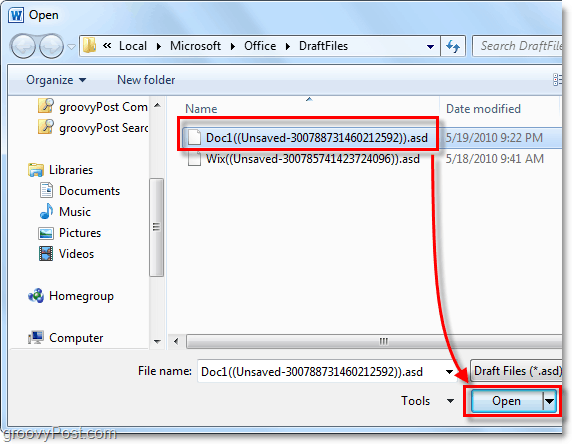
3. A nem mentett fájl megnyitásakor a képernyő tetején figyelmezteti, hogy ez egy (Automatikusan elmentett változat). A dokumentum közepén szintén figyelmeztetés jelenik meg, hogy Ön jelenleg a vázlat Változat és ha nem menti el a fájlt, akkor automatikusan megtörténik törölve ban ben 4 nap.
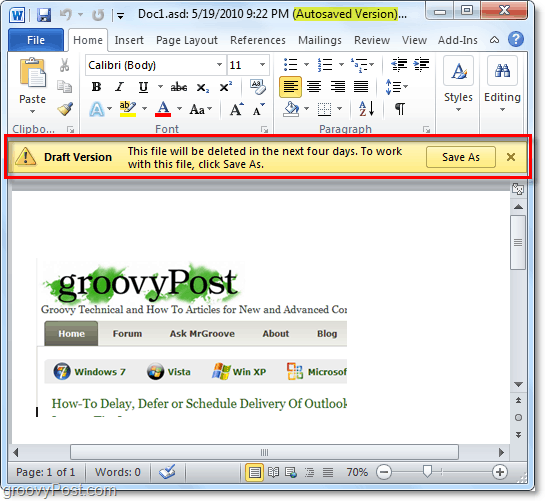
Ez minden, ami a helyrehozáshoz szükséges mentett Office 2010 dokumentumok. Ezután megvizsgáljuk az Office 2010 fájl helyreállítását, amelyet korábban már mentettünk, de a legfrissebb verziót soha nem sikerült menteni.
Helyezze vissza az Office 2010 fájlokat, amelyeket korábban mentettek, de mentés nélkül bezártak
4. Ban,-ben Fájl> Legutóbbi lapon megtalálhatja azokat a meglévő dokumentumokat, amelyekben már dolgoztak, de nem mentették őket a legutóbbi kilépéskor. Keresse meg a (amikor bezártam mentés nélkül) címkét a fájlnév alatt, ez a legújabb verzió, amelyet automatikusan mentettünk.
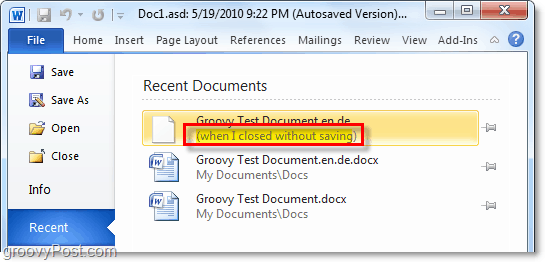
Visszaállítás az Office 2010 dokumentum korábbi verziójához (Automatikus mentés), Bemutató vagy táblázatkezelő
5. Az Automatikus helyreállítás automatikus mentése része automatikusan elmenti a fájlt a megadott időközönként. Ha vissza szeretne térni ezen automatikus mentések egyikére, Kattints Fájl> Információ majd válassza ki a verziót a csattanó a Időbélyeg a Verziók kezelése gomb közelében.
Vegye figyelembe, hogy azok a korábbi automatikusan mentett verziók általában törlődnek, amikor bezárja a fájlt.
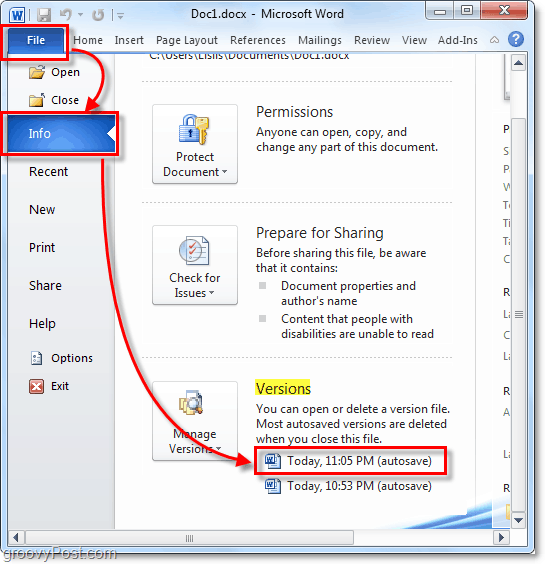
6. Beállíthatja az automatikus mentés (AutoRecover) gyakoriságát, valamint az ideiglenes fájlok tárolási helyét. Nézzük meg ezeket, Kattints Fájl> Beállítások.
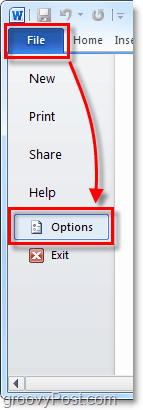
7. Az opciók menüben Kattints a Mentés fület. Itt testreszabhatja az automatikus mentés közötti hány percet, valamint a fájlok mentési formátumát és helyét. Szeretem 3 percre állítani az enyémet, mert ha valami igazán megtörténik, a 3 perces munka elég nagy dolog elveszíteni.
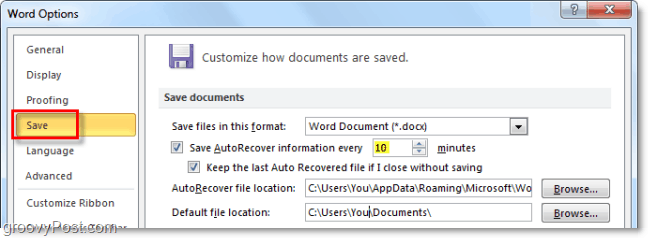
Átfogó AutoRecover egy groovy jellemzője Office 2010 alatt PowerPoint, Szóés Excel. Néhány alkalommal megmentette a fenekét és remélhetőleg most, hogy tudod, hogyan kell használni, segíthet Önnek és kollégáinak!

![A Microsoft bejelentette az Office és a Sharepoint 2010 indítási dátumát [groovyNews]](/images/news/microsoft-announces-office-and-sharepoint-2010-launch-date-groovynews.png)

![A Microsoft bejelenti az Office 2010 végleges kiadási dátumait [groovyNews]](/images/microsoft/microsoft-announces-final-release-dates-for-office-2010-groovynews.png)



![Microsoft Office 2010 Beta letöltés [groovyDownload]](/images/download/microsoft-office-2010-beta-download-groovydownload.png)
![A Microsoft Office 2010 RTM letölthető az MSDN-en keresztül a letöltéshez [groovyDownload]](/images/download/microsoft-office-2010-rtm-available-via-msdn-for-download-groovydownload.png)

Szólj hozzá